在釘板環境中,您可以在圖面中建立線束的 2D 展開圖。釘板圖面是為製造線材線束、電纜或排線而建立的。所有線束線材、電纜與段都將繪製為直線。可以將排線繪製為矩形。釘板的複雜度與詳細程度根據各公司的標準而不同。除 2D 視圖外,通常圖面還包含材料表、線材清單、連接器影像、標註、接腳號碼以及其他屬性資料。
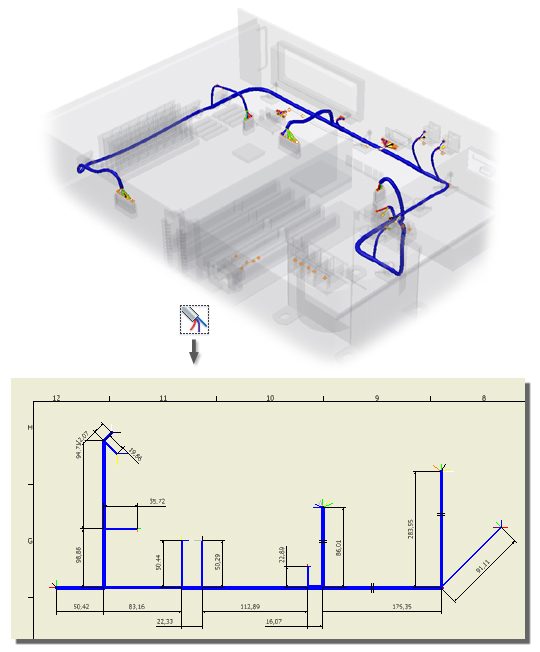
3D 線束造型可以重新排列,但線束長度會保持不變。在 3D 中定義的工作點,將轉換為可用於操控或標註的 2D 點。將保持從 3D 轉換到 2D 的工作點相對位置,包括任意兩點間的距離。
依預設,在釘板圖面中顯示哪些項目?
- 圖面草圖視圖中草圖內的作用中的線束。
- 自訂的標題欄框與圖框。
- 包含線材或電纜的段。段端點。在選取此段之前,內部段點為隱藏狀態。貼附有保護管的段以保護管外觀顯示。
- 已佈線和取消佈線的線材與電纜線材以及所有內部線材點。
- 包括導體一、所有摺疊和所有內部點的排線。
- 線材或電纜線材接腳或段工作點上的標示,以置中於關聯的接腳或點的文字框顯示。一旦移動標示,便會顯示帶有到工作點的引線。
- 懸盪的線材與電纜線材。具有懸盪線材的段包括懸盪線材,因此圖面上的段寬是正確的。
- 如果線材的兩端均處於懸盪狀態,則該線材不會顯示在圖形視窗中,但會列示在瀏覽器中。
- 貼附線材的接腳。已佈線線材和取消佈線的線材都在圖面中,但僅展示包含線材和/或電纜的段。
- 貼附有線材的接合。
釘板圖面與標準 Autodesk Inventor 圖面有何不同?
- 釘板使用草圖視圖做為預設視圖,其中含有專用的釘板草圖。可以將連接器的其他基準視圖加入至圖紙。
- 釘板標註與幾何圖形表示線材、段與排線的調整長度值。
- 「中斷的草圖圖元」將移除指定的線材或段的長度。您可以刪除符號,以及沿著直線或段移動它。
- 圖面視圖中只表示保護管和標示,不表示其他虛擬零件。
何時更新?
每次開啟釘板圖面時,都會更新對零件和組合模型所進行的影響關聯釘板圖面的變更。在釘板草圖中,當啟用釘板以進行編輯時,釘板圖面也會更新。
若要使釘板圖面在對其手動更新之前一直保持靜態,請使用「延期更新」。若要強制更新,請清除「延期更新」核取方塊。
如何在釘板圖面中表示迴路?
一個線束中可發生兩種不同類型的迴路,即線材迴路和巢狀段迴路。這些迴路在釘板圖面中的表示方式不同。
將迴路表示為:
直線 - 如果裸露線材片段長度相等且無工作點。
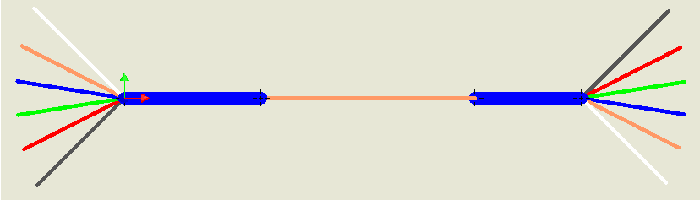
等長的 V 形線 - 如果裸露線材片段長度相等且有工作點。
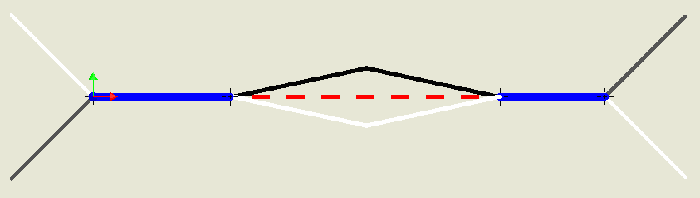
長度不等的 V 形線 - 如果裸露線材片段長度不同。

不等長度和相等長度的 V 形線混合 - 如果同時存在相等長度和不等長度的無遮蔽線材片段。
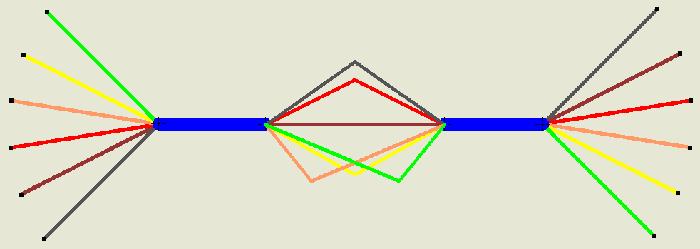
V 形線和直段的混合 - 如果線束包含巢狀段以及相等長度和不等長度的無遮蔽線材片段。

在釘板圖面中,如何表示在同一接腳 (多個終止點) 處終止的線材?
釘板始終會為每個線材端點建立獨立的點物件。當多條線材終止於同一接腳時,將排列這些點,以使它們在釘板圖面上不會重疊。
如何操控線束?
依預設,線束組合將置於圖面的中心,段將展開以避免重疊,線材端和電纜線材端將均勻分散 (發散) 在段端點的周圍。標示位於與之關聯接腳或點的中心。排線是展開的,並顯示為矩形。在排線上將摺疊繪製為帶有工作點 (表示摺疊工作點和排線部分的起始和結束工作站) 的線。
放置線束組合後,您可以:
- 在圖形視窗中拖曳和定位線束。
- 重新定位所選的線束物件。
- 啟用鎖點,以將線束物件強制為垂直方向或水平方向,從而有助於精確放置。
- 調整發散線材的角度和排序方向,或者收斂這些線材。
- 拖曳和重新定位所選的標示。
建立和註解釘板圖面的基本步驟是什麼?
- 從電纜與線束環境或開啟的圖面建立釘板。
- 選擇性地修改新釘板圖面或既有釘板圖面的預設顯示。
- 或者,可以按一下並拖曳,以在圖面視圖中調整線束。
- 定位並排列線材和段。
- 標註線束物件。
- 將性質加入至線束物件。
- 加入連接器基準視圖。
- 產生一個報告或標準的材料表,並向圖面中加入一個表格。
- 修改圖面和表格。
如何變更顯示?
您可以用細線顯示線材和段,也可使用其實際直徑來顯示。將根據物件的外觀,保留線材、段與排線的外觀。使用「可見性」面板上的「顯示設定」選項或「電纜與線束釘板」資料夾和物件,在彩現顯示和中心線顯示之間變更。
線材端和電纜端也可以顯示為收斂或發散。您可以顯示往上收闔 (收斂) 的線材端和電纜線材端:
- 顯示為段 - 使用關聯段的直徑與外觀以及最長線材的長度
- 顯示為最長線材 - 使用最長線材的直徑、外觀與長度
您可以修改線束組合來變更線材和電纜端的長度。將最後的段點從連接器進一步移開,可增加端長度。當下次開啟或啟用圖面進行編輯時,圖面將自動更新。
使用「線束設定」對話方塊上的「釘板」頁籤來變更預設顯示設定。
您還可以控制保護管和標示的可見性。使用「釘板設定」對話方塊上的「顯示」頁籤來預設展示或隱藏所有保護管或標示。使用圖形視窗或瀏覽器中的關聯式功能表,設定個別保護管和標示的可見性。
進位如何影響釘板標註值?
即使釘板與線束組合單位不相同,釘板的調整長度值也會從組合繼承,以繪製與標註線束物件。
變更線束組合中的整體鬆弛,會影響傳送給線材、電纜線材與排線長度的釘板之調整長度值。在釘板圖面中無法變更整體鬆弛與進位設定。整體鬆弛是在納入進位或嵌入長度之前,套用至原始線材長度的。將其他所有調整長度選項納入線材、電纜、段或排線長度計算之後,套用進位。僅將調整長度值 (而非原始長度) 進位至最近指定的增量值中。
若將進位設定為除「無」以外的值,則「計算長度做為捨入裸露線材片段的總和」設定,將對已佈線線材的調整長度與釘板中圖元的標註方式提供額外控制。出現以下情況時需要此設定:
- 未捨入圖元的個別標註值。
- 捨入段長,以及所有線材片段與線材或電纜的總長度。
標準 Autodesk Inventor 安裝如何處理釘板資料?
如果用來檢視釘板資料的系統上未安裝 Autodesk Inventor 電纜與線束,則與資料的交互將受到限制。「釘板」面板與瀏覽器均不可用,並且不允許存取釘板草圖。
您無法移動線材、段或接合,但可以依需要刪除和修改表格。您可以手動修改表格儲存格的高度和寬度,以及標頭方位、儲存格線寬、外觀和表格內容。